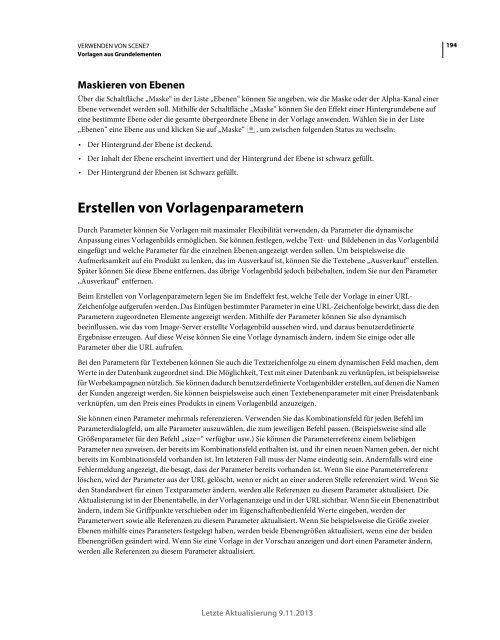Hilfe-PDF anzeigen (8.8MB) - Adobe
Hilfe-PDF anzeigen (8.8MB) - Adobe
Hilfe-PDF anzeigen (8.8MB) - Adobe
Erfolgreiche ePaper selbst erstellen
Machen Sie aus Ihren PDF Publikationen ein blätterbares Flipbook mit unserer einzigartigen Google optimierten e-Paper Software.
VERWENDEN VON SCENE7<br />
Vorlagen aus Grundelementen<br />
194<br />
Maskieren von Ebenen<br />
Über die Schaltfläche „Maske“ in der Liste „Ebenen“ können Sie angeben, wie die Maske oder der Alpha-Kanal einer<br />
Ebene verwendet werden soll. Mithilfe der Schaltfläche „Maske“ können Sie den Effekt einer Hintergrundebene auf<br />
eine bestimmte Ebene oder die gesamte übergeordnete Ebene in der Vorlage anwenden. Wählen Sie in der Liste<br />
„Ebenen“ eine Ebene aus und klicken Sie auf „Maske“ , um zwischen folgenden Status zu wechseln:<br />
• Der Hintergrund der Ebene ist deckend.<br />
• Der Inhalt der Ebene erscheint invertiert und der Hintergrund der Ebene ist schwarz gefüllt.<br />
• Der Hintergrund der Ebenen ist Schwarz gefüllt.<br />
Erstellen von Vorlagenparametern<br />
Durch Parameter können Sie Vorlagen mit maximaler Flexibilität verwenden, da Parameter die dynamische<br />
Anpassung eines Vorlagenbilds ermöglichen. Sie können festlegen, welche Text- und Bildebenen in das Vorlagenbild<br />
eingefügt und welche Parameter für die einzelnen Ebenen angezeigt werden sollen. Um beispielsweise die<br />
Aufmerksamkeit auf ein Produkt zu lenken, das im Ausverkauf ist, können Sie die Textebene „Ausverkauf“ erstellen.<br />
Später können Sie diese Ebene entfernen, das übrige Vorlagenbild jedoch beibehalten, indem Sie nur den Parameter<br />
„Ausverkauf“ entfernen.<br />
Beim Erstellen von Vorlagenparametern legen Sie im Endeffekt fest, welche Teile der Vorlage in einer URL-<br />
Zeichenfolge aufgerufen werden. Das Einfügen bestimmter Parameter in eine URL-Zeichenfolge bewirkt, dass die den<br />
Parametern zugeordneten Elemente angezeigt werden. Mithilfe der Parameter können Sie also dynamisch<br />
beeinflussen, wie das vom Image-Server erstellte Vorlagenbild aussehen wird, und daraus benutzerdefinierte<br />
Ergebnisse erzeugen. Auf diese Weise können Sie eine Vorlage dynamisch ändern, indem Sie einige oder alle<br />
Parameter über die URL aufrufen.<br />
Bei den Parametern für Textebenen können Sie auch die Textzeichenfolge zu einem dynamischen Feld machen, dem<br />
Werte in der Datenbank zugeordnet sind. Die Möglichkeit, Text mit einer Datenbank zu verknüpfen, ist beispielsweise<br />
für Werbekampagnen nützlich. Sie können dadurch benutzerdefinierte Vorlagenbilder erstellen, auf denen die Namen<br />
der Kunden angezeigt werden. Sie können beispielsweise auch einen Textebenenparameter mit einer Preisdatenbank<br />
verknüpfen, um den Preis eines Produkts in einem Vorlagenbild anzuzeigen.<br />
Sie können einen Parameter mehrmals referenzieren. Verwenden Sie das Kombinationsfeld für jeden Befehl im<br />
Parameterdialogfeld, um alle Parameter auszuwählen, die zum jeweiligen Befehl passen. (Beispielsweise sind alle<br />
Größenparameter für den Befehl „size=“ verfügbar usw.) Sie können die Parameterreferenz einem beliebigen<br />
Parameter neu zuweisen, der bereits im Kombinationsfeld enthalten ist, und ihr einen neuen Namen geben, der nicht<br />
bereits im Kombinationsfeld vorhanden ist. Im letzteren Fall muss der Name eindeutig sein. Andernfalls wird eine<br />
Fehlermeldung angezeigt, die besagt, dass der Parameter bereits vorhanden ist. Wenn Sie eine Parameterreferenz<br />
löschen, wird der Parameter aus der URL gelöscht, wenn er nicht an einer anderen Stelle referenziert wird. Wenn Sie<br />
den Standardwert für einen Textparameter ändern, werden alle Referenzen zu diesem Parameter aktualisiert. Die<br />
Aktualisierung ist in der Ebenentabelle, in der Vorlagenanzeige und in der URL sichtbar. Wenn Sie ein Ebenenattribut<br />
ändern, indem Sie Griffpunkte verschieben oder im Eigenschaftenbedienfeld Werte eingeben, werden der<br />
Parameterwert sowie alle Referenzen zu diesem Parameter aktualisiert. Wenn Sie beispielsweise die Größe zweier<br />
Ebenen mithilfe eines Parameters festgelegt haben, werden beide Ebenengrößen aktualisiert, wenn eine der beiden<br />
Ebenengrößen geändert wird. Wenn Sie eine Vorlage in der Vorschau <strong>anzeigen</strong> und dort einen Parameter ändern,<br />
werden alle Referenzen zu diesem Parameter aktualisiert.<br />
Letzte Aktualisierung 9.11.2013